
Chơi Ghi-ta trong GarageBand cho iPhone
Sử dụng Ghi-ta, bạn có thể chơi các nốt, hợp âm và các kiểu gẩy. Bạn có thể chọn từ các âm thanh ghi-ta mộc hoặc điện và bật hiệu ứng hộp đệm để tùy chỉnh âm thanh.
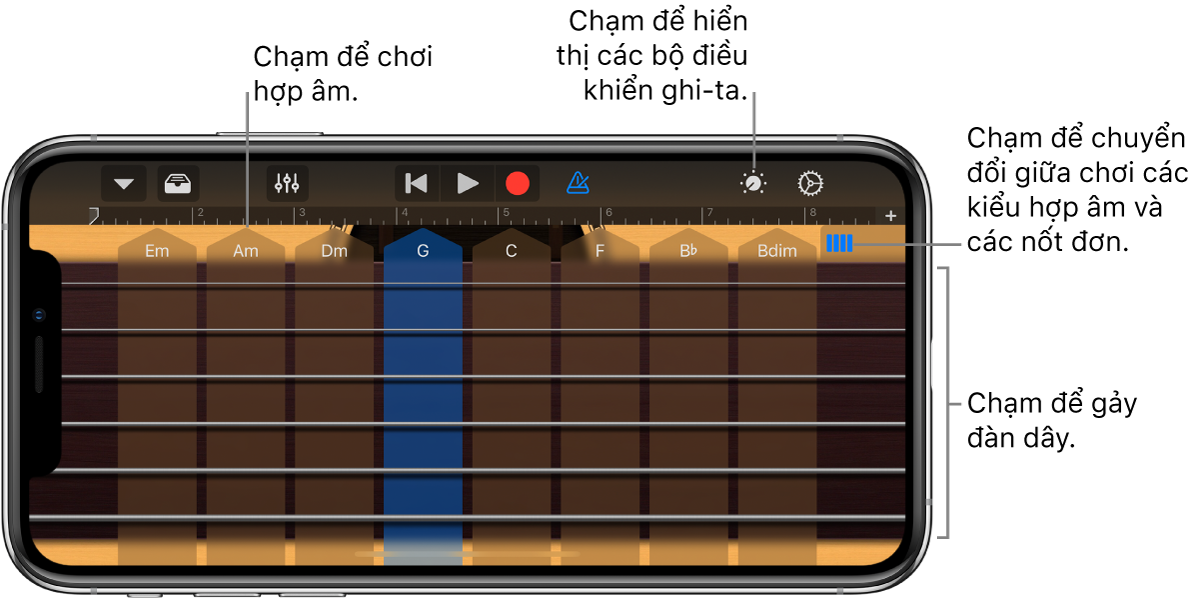
Chọn âm thanh của Ghi-ta
Chạm vào nút Điều hướng
 trên thanh điều khiển, chạm vào nút Âm thanh, sau đó chạm vào âm thanh bạn muốn chơi. Bạn cũng có thể vuốt sang bên trái hoặc bên phải trên nút Âm thanh để thay đổi âm thanh trước đó hoặc tiếp theo.
trên thanh điều khiển, chạm vào nút Âm thanh, sau đó chạm vào âm thanh bạn muốn chơi. Bạn cũng có thể vuốt sang bên trái hoặc bên phải trên nút Âm thanh để thay đổi âm thanh trước đó hoặc tiếp theo.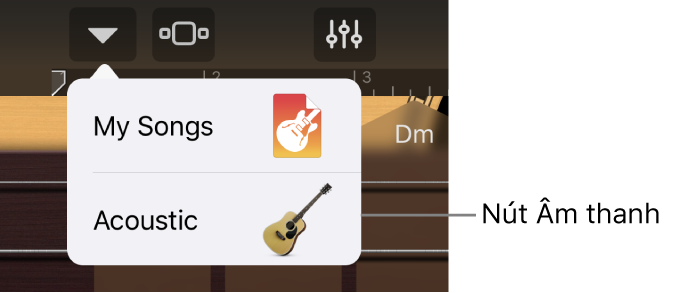
Chơi hợp âm
Chạm vào nút Dải hợp âm
 để chuyển sang chế độ xem Hợp âm.
để chuyển sang chế độ xem Hợp âm.Thực hiện bất kỳ tác vụ nào sau đây:
Gẩy một dây: Vuốt ngang qua các dây trong một trong các dải hợp âm. Bạn cũng có thể chạm vào các dây để chơi từng nốt riêng biệt của hợp âm.
Chơi hợp âm đầy đủ: Chạm vào đầu của dải hợp âm.
Tắt tiếng các dây: Chạm và giữ bảng phím đàn ở bên trái hoặc phải của dải hợp âm khi bạn chơi.
Bạn có thể thêm hợp âm tùy chỉnh của mình để chơi.
Chơi kiểu gẩy
Chạm vào nút Điều khiển
 , xoay núm Tự động phát đến một trong các vị trí được đánh số.
, xoay núm Tự động phát đến một trong các vị trí được đánh số.Chạm vào một dải hợp âm. Việc chạm vào một dải hợp âm khác sẽ phát cùng một kiểu với các nốt của hợp âm đó, còn việc chạm bằng hai hoặc ba ngón tay sẽ phát các biến thể của kiểu.
Để truy cập dải hợp âm đầy đủ, chạm lại vào nút Điều khiển.
Chạm lại vào một dải hợp âm để dừng chơi kiểu đó.
Chơi các nốt riêng biệt
Chạm vào nút Dải hợp âm
 để chuyển sang chế độ xem Nốt.
để chuyển sang chế độ xem Nốt.Chạm vào các dây trên bảng phím đàn để chơi các nốt. Bạn cũng có thể uốn các dây theo hướng dọc để điều chỉnh cao độ một nốt.
Để chơi các nốt của một gam cụ thể, chạm vào nút Gam, sau đó chạm vào gam bạn muốn chơi.
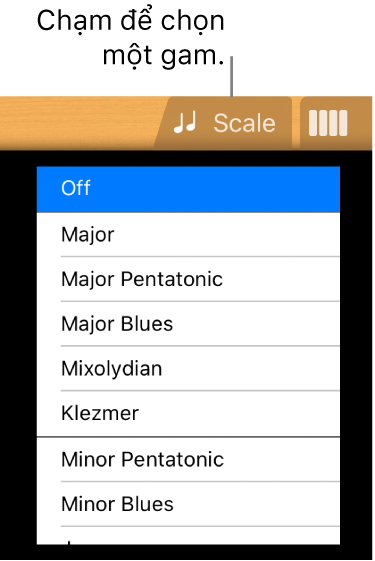
Bàn phím đàn thay đổi để hiển thị các vạch nốt. Chạm vào các ô nhịp để chơi nốt của gam.
Bật hoặc tắt hiệu ứng hộp đệm
Khi bạn chọn một âm thanh ghi-ta điện, các hiệu ứng hộp đệm xuất hiện bên trên bảng phím đàn Ghi-ta. Bạn có thể bật các hiệu ứng để thay đổi âm thanh.
Chạm vào nút Điều khiển
 , sau đó chạm vào nút Bật/Tắt hình tròn ở phần phía dưới của hộp đệm. Đèn màu đỏ biểu thị hộp đệm đã được bật.
, sau đó chạm vào nút Bật/Tắt hình tròn ở phần phía dưới của hộp đệm. Đèn màu đỏ biểu thị hộp đệm đã được bật.
Chơi ghi-ta Retro Wah với Face Control
Nếu iPhone hỗ trợ nhận diện khuôn mặt, bạn có thể di chuyển pedal wah trên ghi-ta Retro Wah bằng cách di chuyển miệng trong khi chơi. Khi bạn ghi âm, mọi chuyển động của pedal mà bạn thực hiện bằng Face Control đều được ghi lại.
Chạm vào nút Điều hướng
 trên thanh điều khiển, chạm vào nút Âm thanh, sau đó chạm vào Retro Wah.
trên thanh điều khiển, chạm vào nút Âm thanh, sau đó chạm vào Retro Wah.Giữ iPhone cách mặt bạn 25–50 cm (10–20 inch), sau đó chạm vào nút Face Control
 .
.Lần đầu tiên bạn sử dụng Face Control, GarageBand yêu cầu cho phép truy cập camera trên iPhone.
Khi bạn chơi, hãy mở và khép miệng của bạn để di chuyển pedal wah lên và xuống.
Để tắt Face Control, hãy chạm lại vào nút Face Control.
Ghi chú: GarageBand sử dụng các tính năng theo dõi khuôn mặt ARKit để chuyển đổi các biểu cảm khuôn mặt thành các điều khiển hiệu ứng nhạc cụ. Thông tin khuôn mặt được xử lý trên thiết bị và chỉ có nhạc được ghi lại trong quá trình thực hiện của bạn.